Informationen zur Eclipse-Umgebung (Java, Liberty, JavaScript)
Einführung
Informationen zum Festlegen der Umgebung, in der Java- und JavaScript-Programme geschrieben werden
Laden Sie Eclipse herunter
Laden Sie Eclipse und Java (J9) von den folgenden Websites herunter. Es werden mehrere Dateien zum Herunterladen angezeigt. Verwenden Sie daher 6.5.15 im eingeführten Text als Schlüssel für die Suche. Ich konnte keine Datei herunterladen, die neuer aussieht, also strebe ich dies an.
Windows on AMD64/EMT64T
(File name: IBM_DevelopmentPackage_for_Eclipse_Win_X86_64_6.5.15.zip, Size: 436MB)

Sowohl Eclipse als auch Java sind in der Zip-Datei enthalten. Entpacke es in dein Lieblingsverzeichnis und benutze es. Als ich versuchte, das Plugin von Market Place zu installieren, war es nicht enthalten, daher habe ich es unter Bezugnahme auf Folgendes installiert. Sie finden es in der Allzweck-Software im Menü zum Installieren des Plugins.
So installieren Sie das Market Place-Plug-In
Einführung in IBM Liberty Developer Tools für Sauerstoff
WebSphere Liberty wird als Umgebung zum Ausführen des Servlets verwendet. Bitte besuchen Sie die folgende Website und ziehen Sie das Symbol oder suchen Sie nach Liberty in Market Place und installieren Sie es. Download Liberty in Eclipse
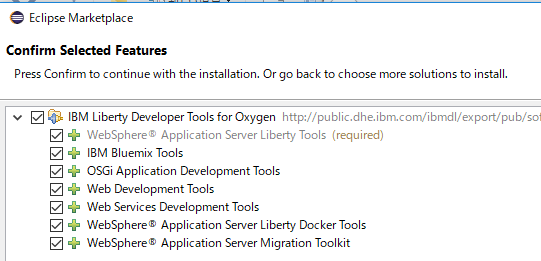
Einführung in Liberty Server
Liberty kann heruntergeladen und installiert werden, wenn der Server erstellt wird. Wechseln Sie die Perspektive zu Java EE und in der Serveransicht
Es sind keine Server verfügbar. Klicken Sie auf diesen Link, um einen neuen Server zu erstellen ...

Wählen Sie IBM> Liberty Server und dann Aus einem Archiv oder Repository installieren.
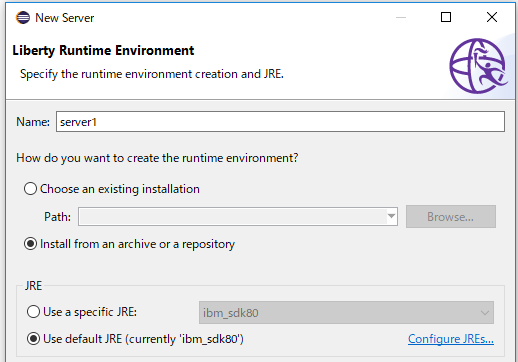
Wählen Sie WAS Liberty mit Java EE 7 Full Platform aus, um das Java EE 7 Full Platform Bundle zu installieren.
Einführung in das JavaScript-Plug-In
Die Java-Vervollständigung ist standardmäßig in Ordnung, JavaScript jedoch nicht. Daher werde ich Tern Eclipse IDE 1.2 einführen. Sie finden es, indem Sie auf dem Marktplatz nach Seeschwalbe suchen.
Nach der Installation,
- Erstellen Sie ein JavaScript-Projekt
- Klicken Sie mit der rechten Maustaste auf Projekt
- Configure > Convert to Tern project
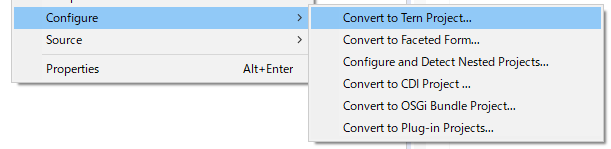
Aktivieren Sie Tern für jedes Projekt mit. Sie werden gefragt, welche Bibliothek Sie verwenden möchten. Wählen Sie daher die Bibliothek aus, die Ihren Anforderungen am besten entspricht. Wählen Sie zunächst Browser-Erweiterung. Die Unterstützungsfunktion ist standardmäßig deaktiviert. Aktivieren Sie sie daher in den Einstellungen, um sie zuerst in Tern abzuschließen.
Stichwort
- Auto-Activation
- Enable auto activation
- Tern Completion Proposal category
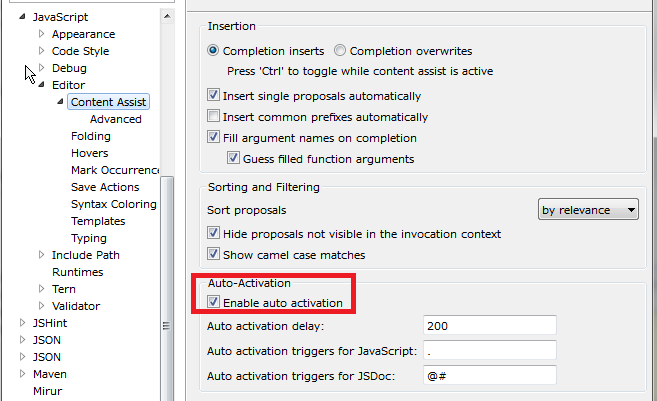
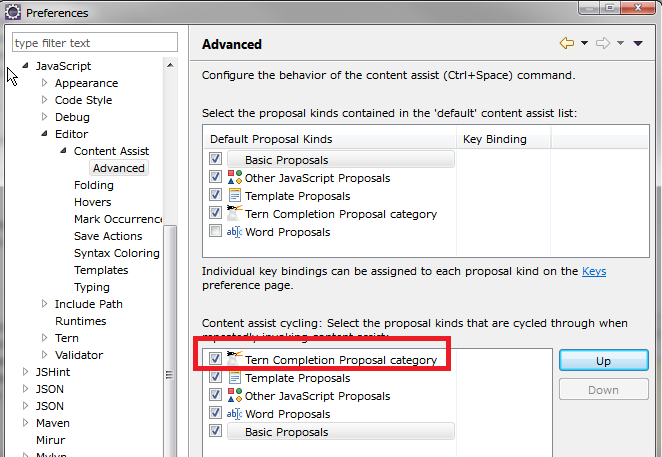
Dies zeigt Vorschläge nach der Eingabe. Wie Java-Vervollständigung. Wenn keine Vorschläge angezeigt werden, schließen Sie die Datei und öffnen Sie sie erneut.
Umgebung
Die Umgebung nach der Installation ist wie folgt.
cmd
C:\opt\wlp\bin>set PATH=c:\opt\eclipseJ9\ibm_sdk80\bin;%PATH%
C:\opt\wlp\bin>server version
IBM J9 VM Version 8.0.5.15 - pwa6480sr5fp15-20180502_01(SR5 FP15) (ja_JP)WebSphere Application Server 18 oben.0.0.1 (1.0.20.cl180120180309-2209)
C:\opt\wlp\bin>java -version
java version "1.8.0_171"
Java(TM) SE Runtime Environment (build 8.0.5.15 - pwa6480sr5fp15-20180502_01(SR5 FP15))
IBM J9 VM (build 2.9, JRE 1.8.0 Windows 10 amd64-64 Compressed References 20180425_385365 (JIT enabled, AOT enabled)
OpenJ9 - a7ffbfe
OMR - a531219
IBM - 59ef3dc)
JCL - 20180425_01 based on Oracle jdk8u171-b11
Help > About Eclipse SDK
version
Eclipse SDK
Version: Oxygen.3a (4.7.3a)
Build id: M20180330-0640
Recommended Posts